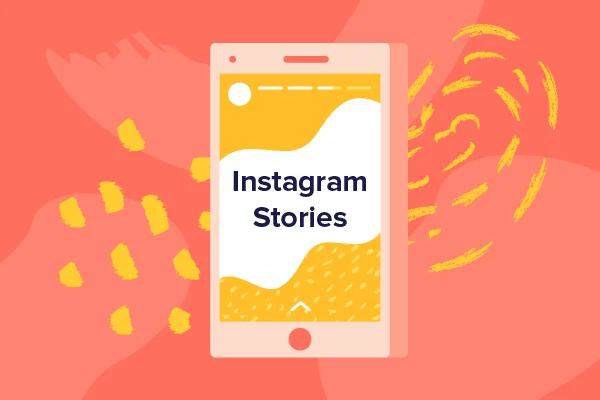Instagram Stories: um guia de introdução
As histórias do Instagram são uma maneira rápida e fácil de ficar por dentro do que está acontecendo agora com as pessoas e marcas que você segue. E para aqueles que criam conteúdo, o Instagram Stories oferece um divertido conjunto de ferramentas para interagir com seus amigos, fãs e seguidores no momento.

Se você é novo no Instagram Stories, tentar se familiarizar com a plataforma, como ela funciona e todas as ferramentas que você tem à sua disposição pode parecer um pouco assustador. É por isso que reunimos este guia para ajudá-lo a começar.
O que são histórias do Instagram?
Começaremos com a pergunta mais básica: o que é um Instagram Story ou IG Story? As histórias do Instagram são fotos curtas ou videoclipes, com até 15 segundos de duração, que desaparecem 24 horas após a postagem. Em vez de serem exibidos no feed principal do Instagram, eles são exibidos na parte superior do aplicativo, junto com os Stories de todas as outras contas que você segue. Os usuários podem enviar várias imagens ou vídeos para suas histórias de uma só vez, mas, assim que terminarem, a contagem regressiva para 24 horas começa. Os usuários podem conferir sua história no Instagram quando virem sua foto de perfil na parte superior do feed ou navegando diretamente para seu perfil e clicando em sua foto de perfil.
Por que você deve usar o Instagram Stories?
Há tantos lugares diferentes para se estar quando se trata de mídia social. Então, por que você deveria usar o Instagram Stories? Para começar, o Instagram é a quarta maior plataforma social com 2 bilhões de usuários médios mensais (MAUs). Como empresa, seus clientes estão lá e você também deveria estar!
Além de apenas estar no Instagram e postar no feed, as estatísticas mostram que estar ativo no Stories pode ter um impacto significativo no seu sucesso na plataforma. Aqui estão algumas estatísticas dignas de nota da Hootsuite :
- 58% dos usuários dizem que estão mais interessados em uma marca depois de vê-la em uma história
- O Instagram Stories gera um quarto das receitas publicitárias da plataforma
- 50% dos usuários dizem que visitaram um site para fazer uma compra depois de assistir a uma história
Então você sabe que precisa ser ativo nas Histórias, mas como você assiste às Histórias e, melhor ainda, como publica as suas?
Como você assiste a história do Instagram de alguém?
Antes de entrarmos em como postar sua própria história no Instagram, falaremos sobre como assistir a história de outra pessoa. Antes de assistir, é importante observar que as visualizações não são anônimas! Se você assistir a história do Instagram de alguém, aparecerá em uma lista de visualizadores.
Dito isso, você não precisa seguir alguém para ver sua história. Nesta seção, mostraremos como assistir às histórias do IG das pessoas que você está seguindo, bem como assistir às histórias do IG de qualquer pessoa que tenha um perfil público.
PARA ASSISTIR ÀS HISTÓRIAS DO INSTAGRAM DE SEUS AMIGOS
Ao abrir o aplicativo do Instagram, você verá automaticamente os Stories de todos que está seguindo na parte superior do aplicativo, em círculos. Para assistir, basta tocar na imagem da pessoa cuja história você gostaria de assistir.
Quando você assiste dessa maneira, ele mostra a história de uma pessoa após a outra, na ordem exibida. Depois que você termina de assistir à história de um usuário, o ícone dele é removido da lista e a fila continua com o próximo usuário.
PARA ASSISTIR O INSTAGRAM STORY DE ALGUÉM QUE VOCÊ NÃO ESTÁ SEGUINDO
Se você não está seguindo alguém, mas ele tem uma conta pública, basta acessar o perfil dele. Se eles tiverem uma linha colorida ao redor da foto do perfil, significa que eles têm uma história. Para assistir a história deles, basta tocar na foto do perfil.
COMANDOS DA HISTÓRIA DO INSTAGRAM
Existem alguns comandos que você deve conhecer para aproveitar ao máximo sua visualização:
- Pausar: para pausar uma história, toque e segure. Enquanto seu dedo estiver pressionado, a história será pausada. Isso pode ser útil se houver muito texto e você precisar de tempo para ler, ou se simplesmente quiser olhar para uma imagem por mais tempo do que o tempo que ela é exibida.
- Pular para a próxima história: tocar uma vez no lado direito da tela pulará para a próxima história. Se a pessoa cuja história você está visualizando tiver várias histórias publicadas, ela pulará para a próxima história. Se eles tiverem apenas um, ele pulará para a primeira história postada pela próxima pessoa na fila. Você também pode tocar no lado esquerdo da tela para voltar e assistir novamente a uma história.
- Ignorar a história de uma pessoa: para pular para a próxima pessoa e parar de ver a história que está vendo no momento, deslize para a esquerda. Para voltar a uma história anterior, deslize para a direita.
Como postar uma história no Instagram
Pronto para criar sua própria história no Instagram? É fácil! Se você deseja carregar conteúdo do rolo da câmera ou usar o recurso História para capturar novos conteúdos com sua câmera, existem algumas maneiras de começar.
1. CRIE SUA HISTÓRIA
Você pode começar tocando em sua própria história (um círculo com sua foto de perfil) no canto superior esquerdo do aplicativo do Instagram ao abrir seu feed ou tocando em sua imagem de perfil em seu perfil do Instagram quando estiver conectado à sua conta. Você também pode clicar no + no canto superior direito da tela e clicar na opção História. A partir daqui, você pode acessar sua câmera para tirar uma foto ou gravar um vídeo ou fazer upload de uma foto ou videoclipe que já tenha no rolo da câmera.
Para criar algo novo, clique na caixa preta no canto superior esquerdo com o ícone do Instagram no meio. Ele abrirá uma tela com a câmera aberta. Você pode segurar o botão de círculo na parte inferior da tela para gravar sua história. Quando terminar de gravar, retire o dedo do botão e pressione a seta no canto inferior direito da tela para compartilhar com os seguidores.
Você também pode ser mais criativo com as ferramentas do Story. No lado esquerdo da tela, você encontrará uma variedade de ferramentas para criar sua história.
Eles incluem:
- Criar: Clicar no botão criar permitirá que você faça exatamente isso. Deslize para a direita pelos círculos na parte inferior da tela para escolher o que deseja criar. Você pode adicionar tudo, desde texto e GIFs até menções e vários adesivos do Instagram. (Mais sobre aqueles mais tarde).
- Boomerang: atire em um bumerangue rápido para adicionar à sua história. Um Boomerang é um vídeo que reproduz para trás e para frente em um loop, dando a ele um efeito bumerangue quase como um gif.
- Layout: adicione várias fotos a uma história do Instagram. Você pode tirar uma foto clicando no símbolo de layout na parte inferior da tela ou fazer upload de fotos do rolo da câmera selecionando a foto pequena no canto inferior esquerdo.
- Hands-Free: Você notará que para a maioria desses modos você precisa segurar o botão play durante todo o tempo que estiver gravando. O Hands-Free permite que você simplesmente toque uma vez para iniciar a gravação e toque novamente quando terminar, para que você não precise segurar o telefone o tempo todo.
- Captura múltipla: tire até oito fotos seguidas e faça o upload de todas para suas histórias de uma só vez.
- Nível: como o nome indica, esta ferramenta exibe uma grade na tela para garantir que suas histórias do Instagram estejam niveladas.
Depois de selecionar uma foto ou videoclipe de sua biblioteca ou gravar um clipe de até 15 segundos usando as ferramentas mencionadas acima, você estará pronto para a próxima etapa.
O Animoto facilita a criação de um vídeo vertical para o Instagram Stories usando um de nossos modelos. Saiba mais em nosso post sobre como fazer vídeos verticais usando o Animoto.
2. DECORE SUA HISTÓRIA
Em seguida, você encontrará opções para decorar sua história no canto superior direito da tela depois de criar sua história. Você pode decorar sua história com texto, adesivos, filtros ou ferramentas de desenho. A ordem em que esses ícones aparecem difere entre os usuários, mas facilitaremos a localização do recurso que você deseja. Se você não deseja decorar seu clipe, vá para a próxima etapa para publicar sua história.

Filtros
O ícone do filtro se parece com três estrelas. Ao clicar nele, uma linha de filtros aparecerá na parte inferior da tela. Role para a direita e para a esquerda para verificar diferentes filtros, clicando naqueles que deseja experimentar. Se você decidir que não quer um filtro, clique no ícone de círculo com uma linha diagonal atravessando-o.

Adicione adesivos à sua história
O ícone do adesivo se parece com uma carinha sorridente. Tocar nele abrirá uma tela onde você pode procurar gifs, emojis e outros adesivos para enfeitar sua história.
Também é aqui que você pode adicionar figurinhas de enquetes, perguntas, @menções, #hashtags e muito mais. Para adicionar um adesivo à sua história, basta tocar nele. Em seguida, segure e arraste para redimensionar e reposicionar o adesivo onde você deseja em sua história. Observe que, com alguns adesivos, tocar uma vez pode revelar aparências visuais diferentes para o adesivo selecionado.
Se você tocar em um adesivo e decidir que não gosta dele, poderá removê-lo segurando o adesivo, arrastando-o para a parte inferior da tela e jogando-o em uma lixeira que aparecerá.

Desenhe na sua história
Dependendo de como os recursos de edição da história são exibidos, você pode ver um ícone de linha ondulada no canto superior direito da tela. Se você não o vir, basta clicar nos três pontos no canto superior direito e, em seguida, clicar no botão desenhar. Selecione um tipo de caneta, use o controle deslizante à esquerda para tornar sua linha mais grossa ou mais fina, selecione uma cor e comece a trabalhar. Se você quiser tornar o plano de fundo uma cor sólida, toque e segure a tela por alguns segundos, até que a tela fique com essa cor. Você também pode tocar em “Desfazer” ou usar a ferramenta borracha para remover linhas ou cores indesejadas.

Adicione texto à sua história
Você pode adicionar texto a qualquer história tocando no ícone de texto (Aa) no canto superior direito. Você terá a opção de estilo de texto, cor, transição e alinhamento, bem como uma cor de fundo e de primeiro plano para algumas das opções de estilo de texto.

3. COMPARTILHE SUA HISTÓRIA
Quando estiver pronto, você pode tocar em “Suas histórias” para compartilhar publicamente (ou, se sua conta for privada, com as pessoas que estão seguindo você) ou “Amigos próximos” para compartilhar com um grupo seleto de amigos. Sua história permanecerá ativa por 24 horas, embora você tenha a opção de baixá-la para o rolo da câmera para salvá-la ou salvá-la como um destaque .
Práticas recomendadas do Instagram Story
Por fim, gostaríamos de deixar algumas práticas recomendadas para ajudá-lo a aproveitar ao máximo suas histórias do Instagram.
- Cuide da duração da sua história: durante a Semana dos Criadores de 2021, o chefe do Instagram, Adam Mosseri, compartilhou que postar duas histórias por dia é ideal para criar seguidores.
- Use adesivos: aumente o envolvimento com adesivos interativos, incluindo enquetes, perguntas, questionários e muito mais.
- Destaque suas postagens mais recentes: compartilhe sua postagem mais recente no Stories, adicionando texto ou adesivos incentivando os seguidores a conferir a postagem em seu feed.
- Comece forte: nosso diretor de vídeo diz: “Guarde o melhor para o primeiro”. Coloque suas melhores histórias em primeiro lugar para chamar a atenção, atrair os espectadores e incentivá-los a continuar assistindo.
- Compartilhe conteúdo gerado pelo usuário: seus clientes são seus defensores mais fortes. Se eles marcarem você em uma postagem mencionando ou usando seu produto, compartilhe-o em seus Stories.